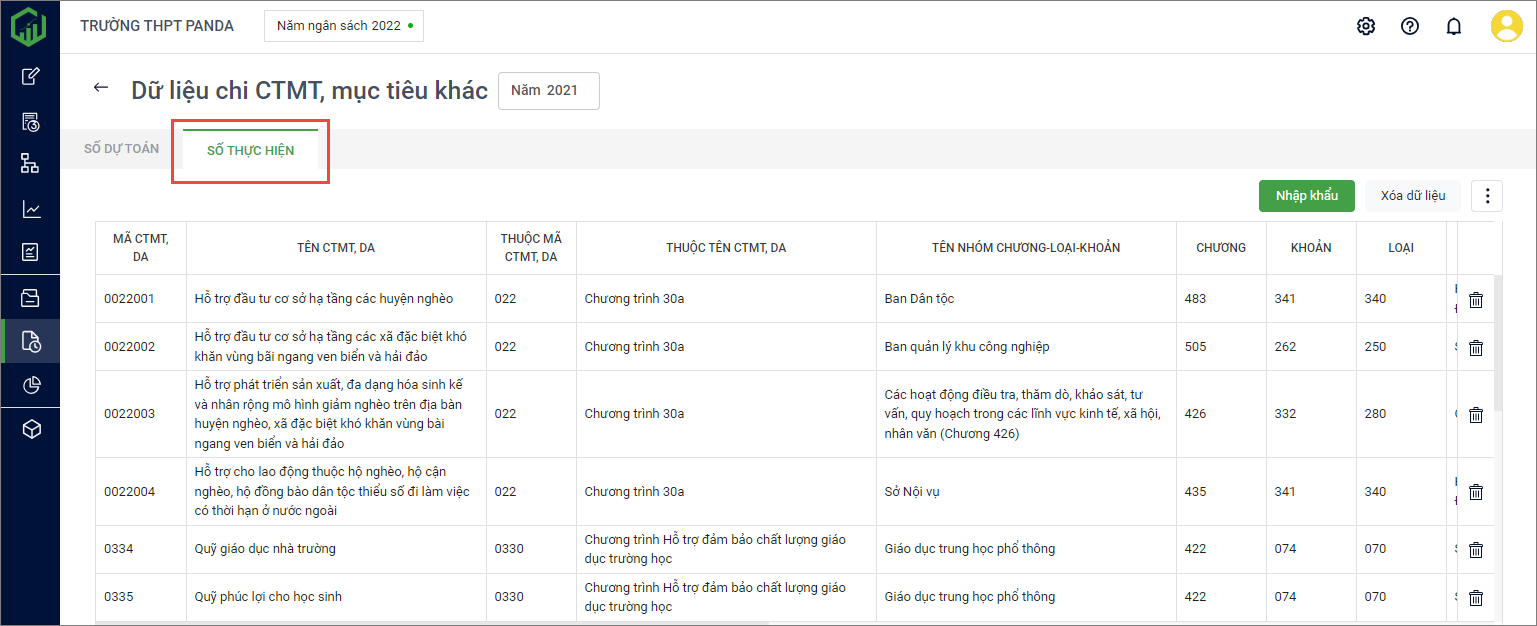Giúp đơn vị nhập khẩu dữ liệu thu năm trước bao gồm thu phí, lệ phí; thu HĐSN dịch vụ và nhập khẩu dữ liệu chi năm trước bao gồm chi đầu tư phát triển; chi thường xuyên; chi CTMT, DA để làm căn cứ giải trình dự toán năm nay. Kể từ năm dự toán sau, phần mềm sẽ tự động lấy dữ liệu dự toán sang mà đơn vị không phải nhập khẩu nữa.
Lưu ý: Trước khi nhập khẩu dữ liệu thu, chi năm trước, kiểm tra danh mục Mục lục ngân sách, Nhóm Chương – Loại – Khoản và danh mục Thu, chi năm trước đã có trên phần mềm hay chưa. Nếu chưa có thì vào menu Danh mục để thêm mới hoặc tích chọn sử dụng để danh mục năm trước đơn vị sử dụng có trên phần mềm. Xem hướng dẫn tại đây.
Xem video hướng dẫn tại đây:
I. Các bước nhập khẩu dữ liệu năm trước (Số dự toán, Số thực hiện)
– Vào menu Dữ liệu năm trước, nhấn Nhập khẩu.
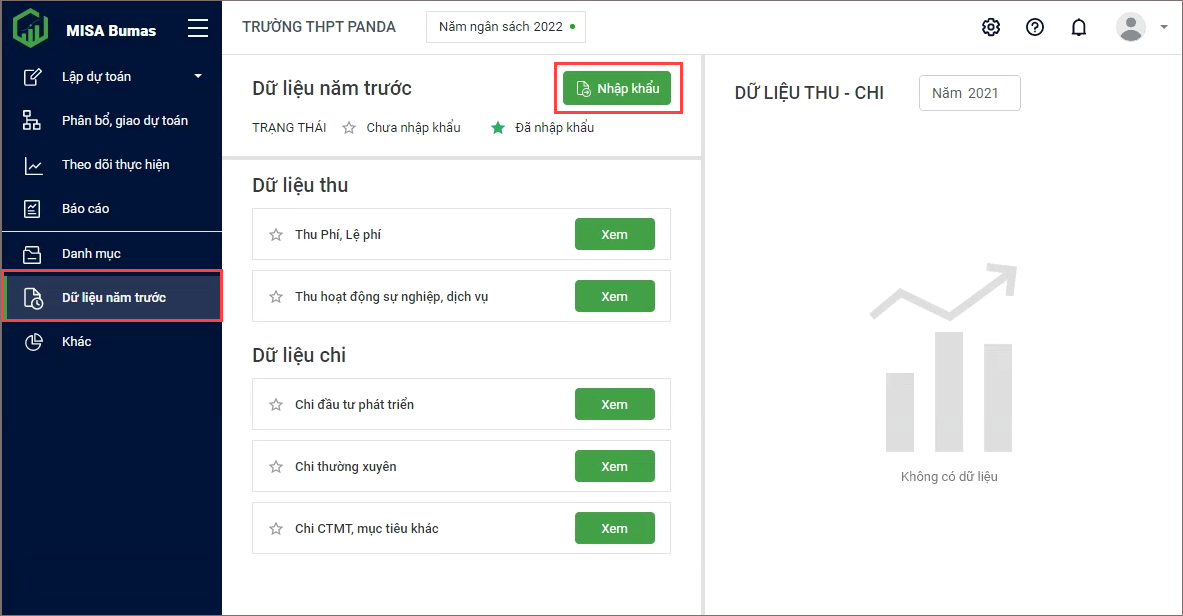
Bước 1: Chọn tệp nguồn
– Khai báo tham số nhập khẩu:
- Tích chọn 1 năm hoặc nhiều năm để nhập khẩu dữ liệu vào phần mềm.
- Tích chọn dữ liệu để nhập khẩu dữ liệu vào phần mềm.
- Nhấn Tải về tệp mẫu để tải về file mẫu về máy.
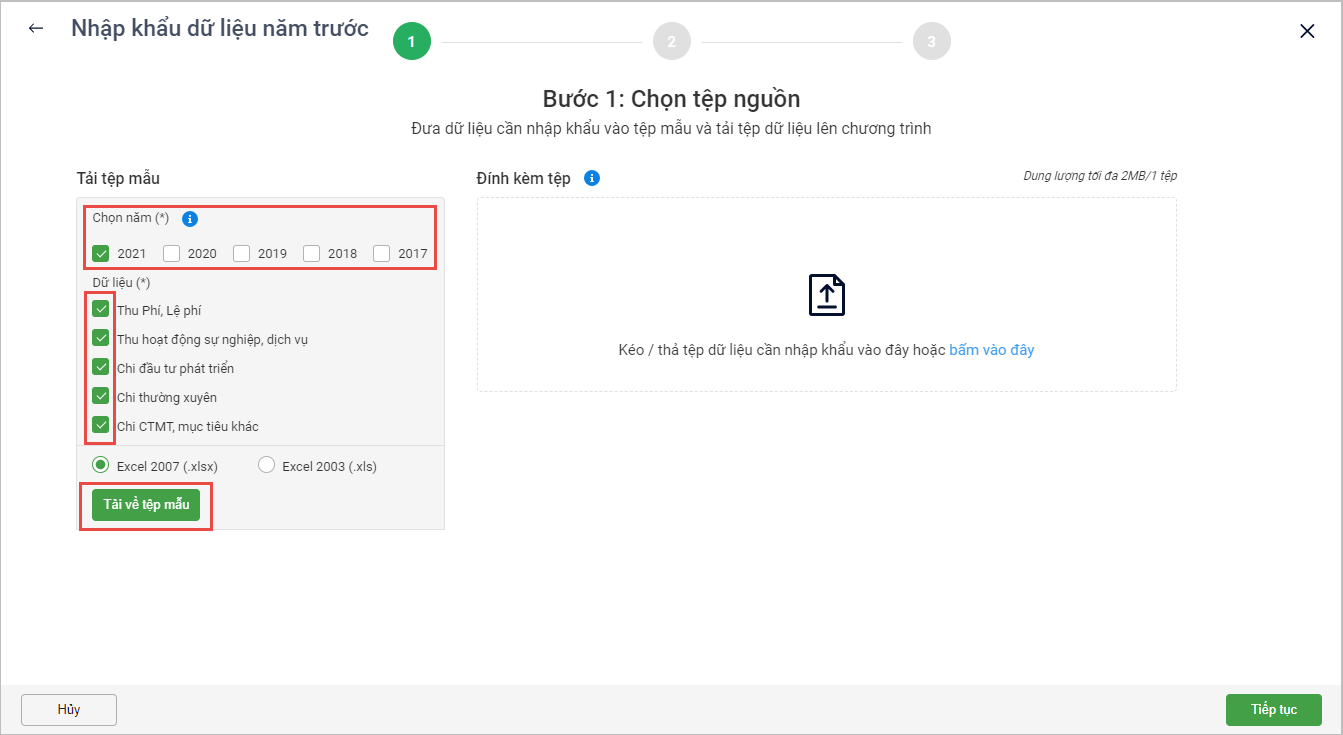
- Anh/chị giải nén tập tin để nhập dữ liệu vào file excel mẫu.
- Nhấn chuột phải vào tập tin, chọn Show in folder (Hiển thị đến thư mục).
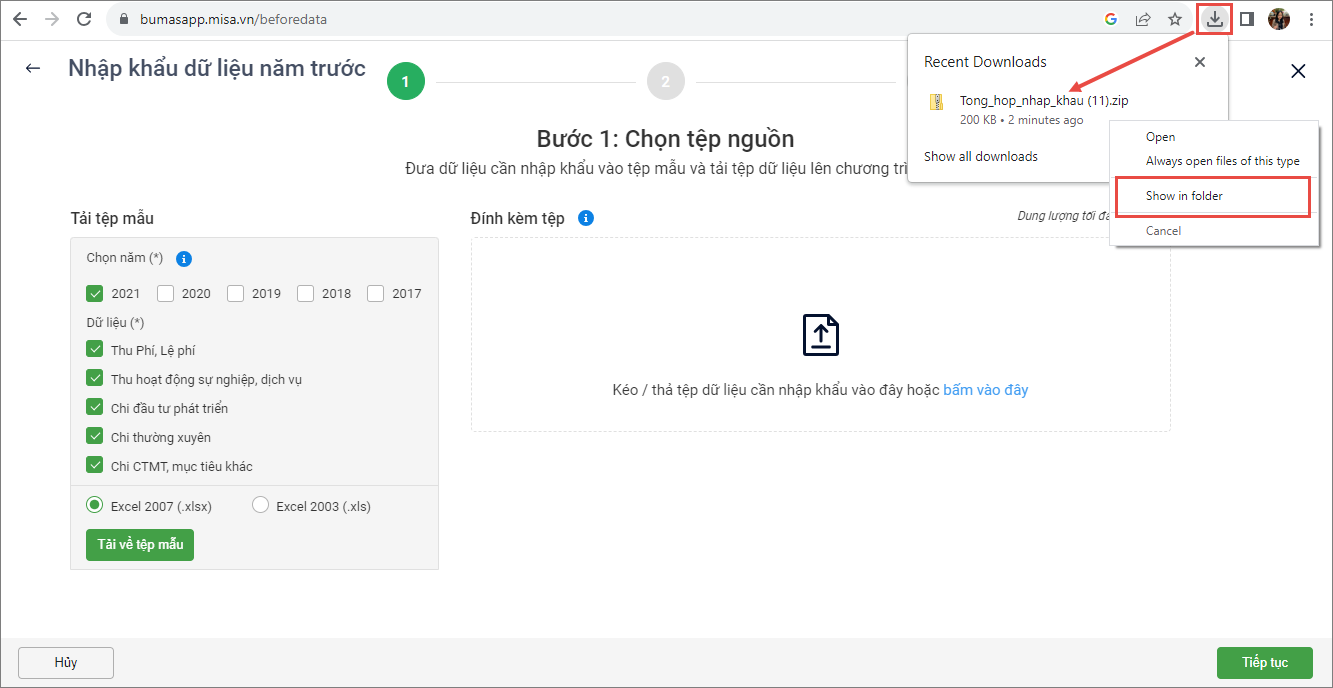
- Thực hiện giải nén bằng cách nhấn chuột phải vào tập tin, chọn 7-Zip, chọn Extract files…/Extract Here/Extract to…
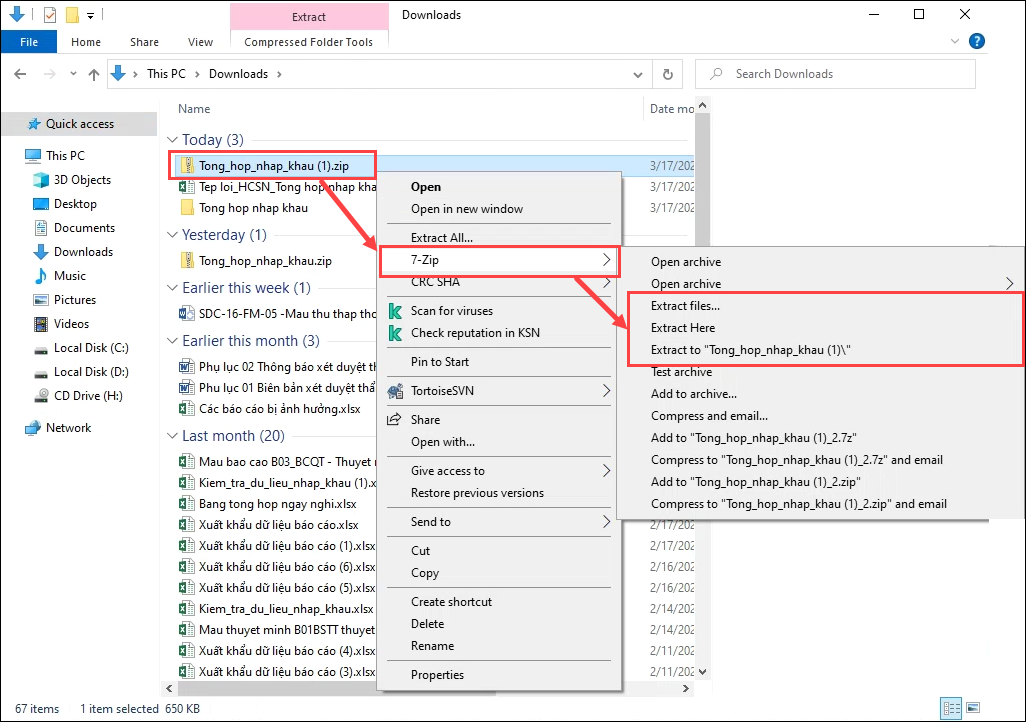
- Phần mềm sẽ giải nén tập tin bao gồm các file như sau:
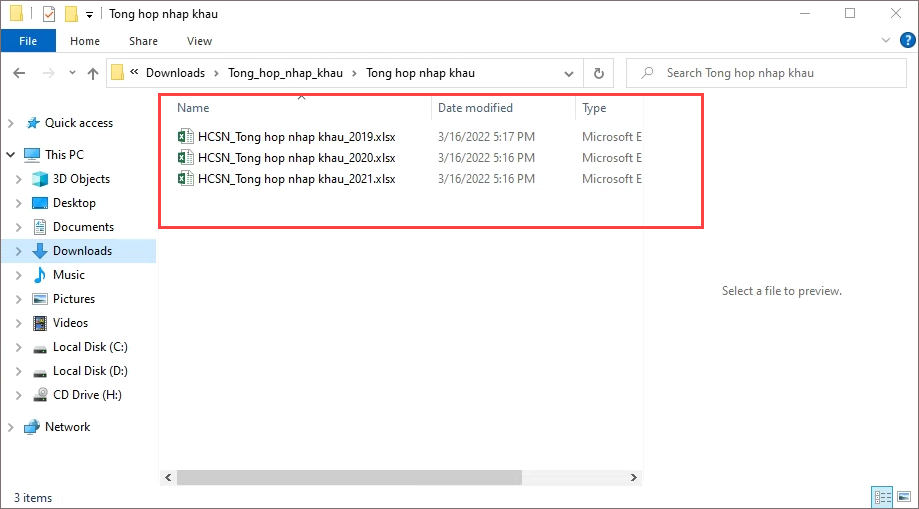
- Anh/chị mở file excel mẫu lên để khai báo dữ liệu.
- Chọn sheet Huong_Dan để xem hướng dẫn chi tiết cách nhập khẩu.
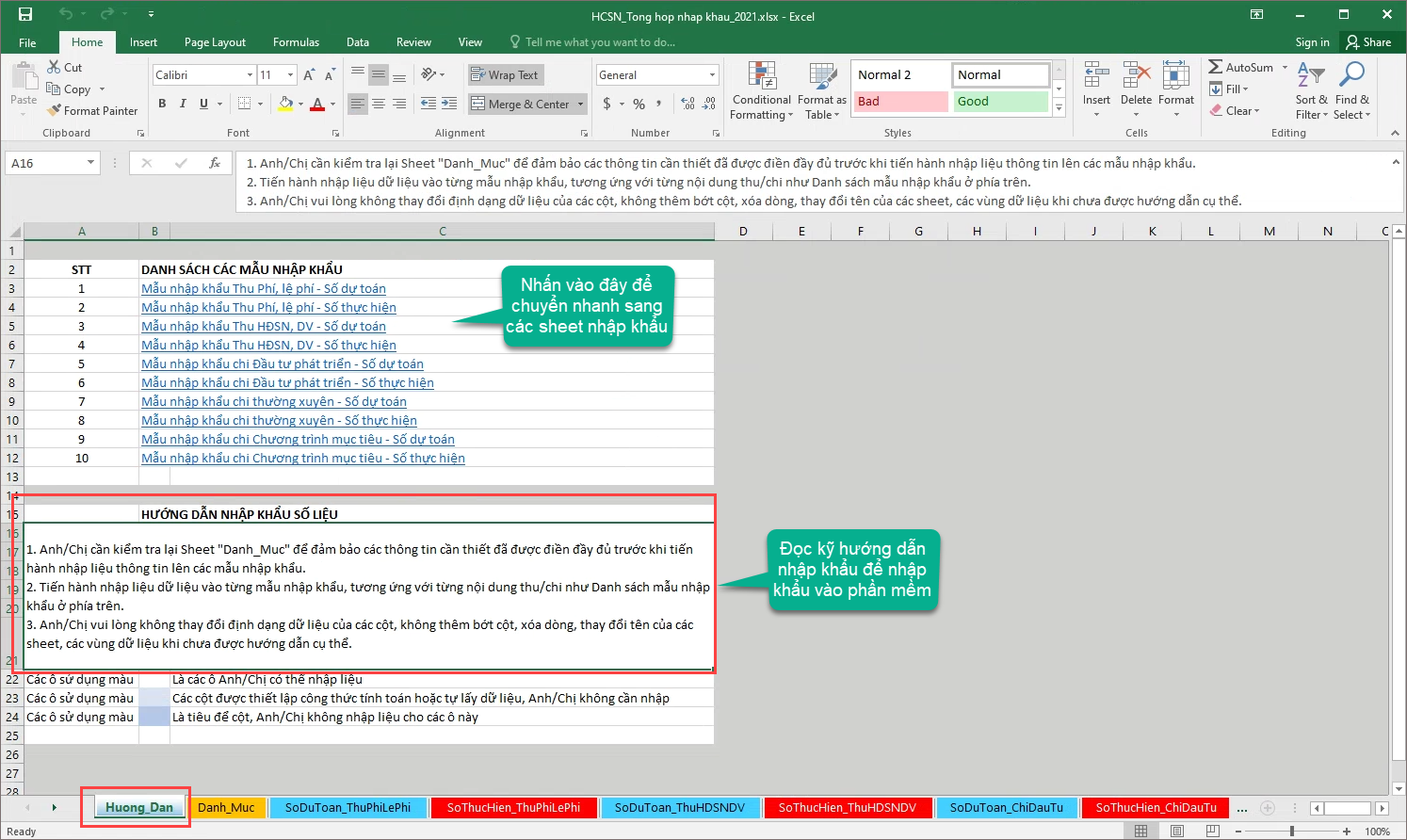
- Chọn sheet Danh_Muc để xem các danh mục Mục lục ngân sách; Nhóm Chương – Loại – Khoản; Thu phí, lệ phí; Thu HĐSN dịch vụ; Chi đầu tư phát triển; Chi thường xuyên; Chi CTMT, mục tiêu khác.
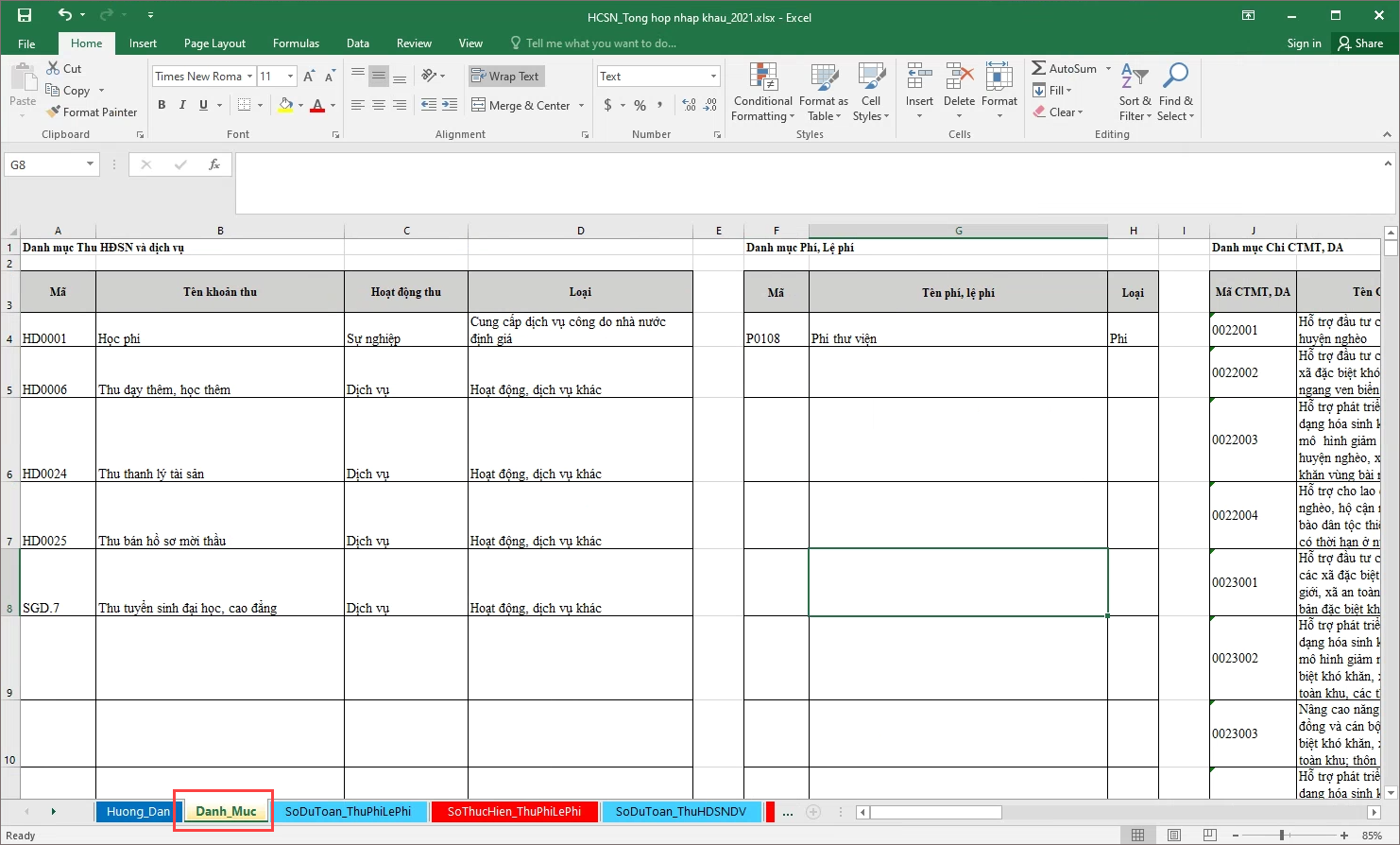
- Chọn lần lượt các sheet để khai báo Số dự toán, Số thực hiện cho từng dữ liệu thu, chi.
1. Nhập khẩu Số Thu phí, lệ phí
a. Nhập khẩu Số dự toán Thu phí, lệ phí
- Chọn sheet SoDuToan_ThuPhiLePhi để nhập Số dự toán thu phí, lệ phí.
- Chọn Mã Phí, Lệ phí => phần mềm lấy lên Tên phí, Lệ phí.
- Nhập Số thu Phí, Lệ phí; Số nộp NSNN; Số Phí, Lệ phí để lại.
- Có thể nhấn Quay lại để trở về sheet Huong_Dan.
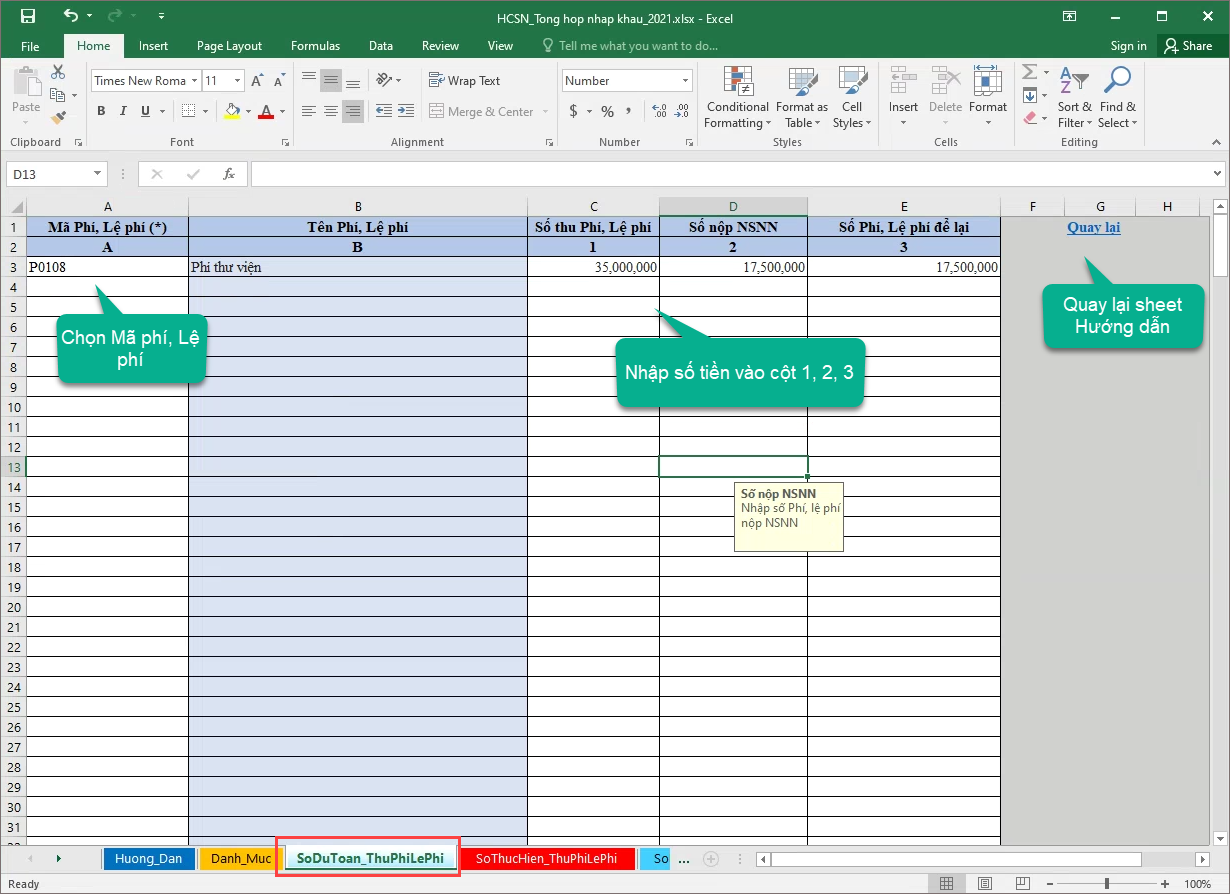
b. Nhập khẩu Số thực hiện Thu phí, lệ phí
- Chọn sheet SoThucHien_ThuPhiLePhi để nhập Số thực hiện thu phí, lệ phí.
- Chọn Mã Phí, Lệ phí => phần mềm lấy lên Tên phí, Lệ phí.
- Nhập Số thu Phí, Lệ phí; Số nộp NSNN; Số Phí, Lệ phí để lại.
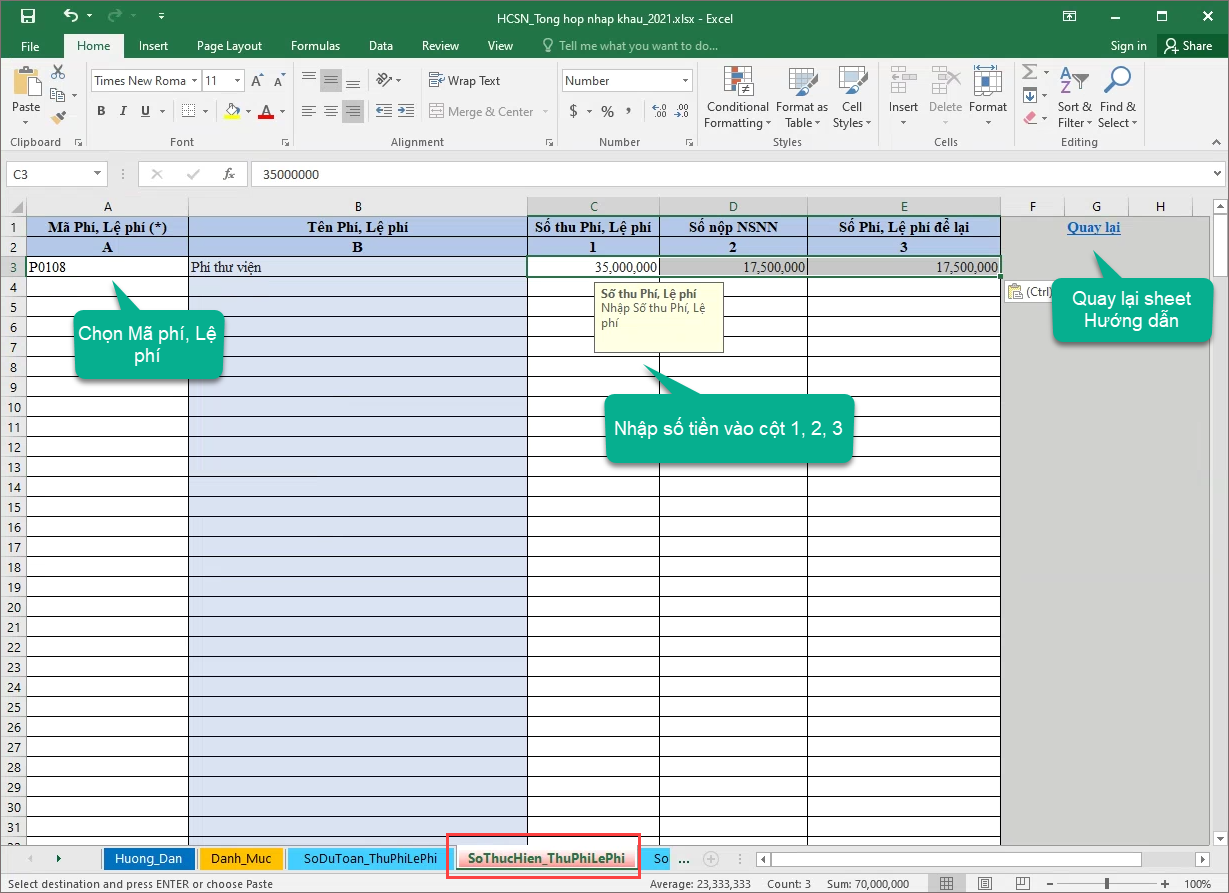
2. Nhập khẩu Số Thu HĐSN, dịch vụ
a. Nhập khẩu Số dự toán Thu HĐSN, dịch vụ
- Chọn sheet SoDuToan_ThuHDSNDV để nhập Số dự toán Thu HĐSN, dịch vụ.
- Chọn Mã nội dung thu => phần mềm lấy lên tên Nội dung thu.
- Nhập Số dự toán.
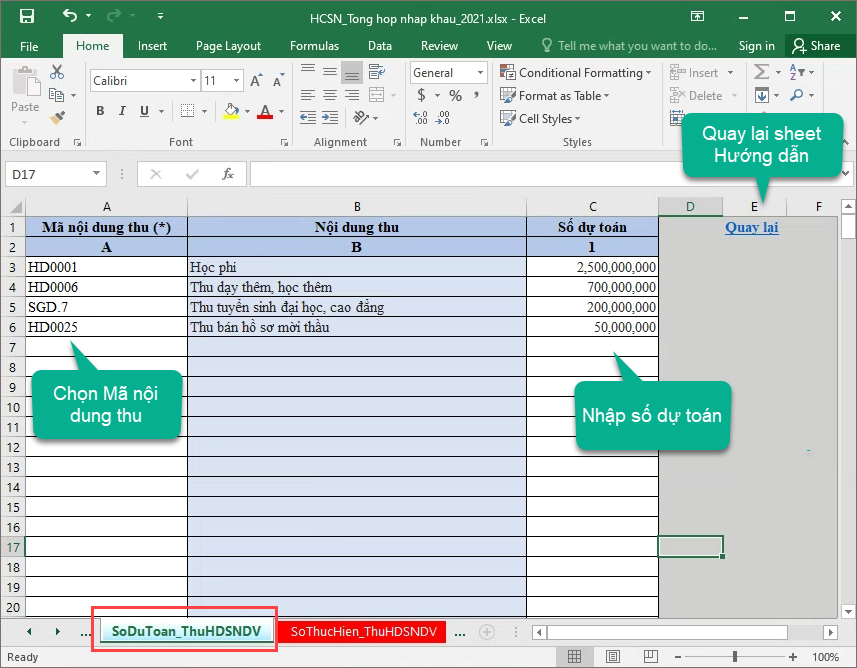
b. Nhập khẩu Số dự toán Thu HĐSN, dịch vụ
- Chọn sheet SoThucHien_ThuHDSNDV để nhập Số thực hiện Thu HĐSN, dịch vụ.
- Chọn Mã nội dung thu => phần mềm lấy lên tên Nội dung thu.
- Nhập Số thực hiện.
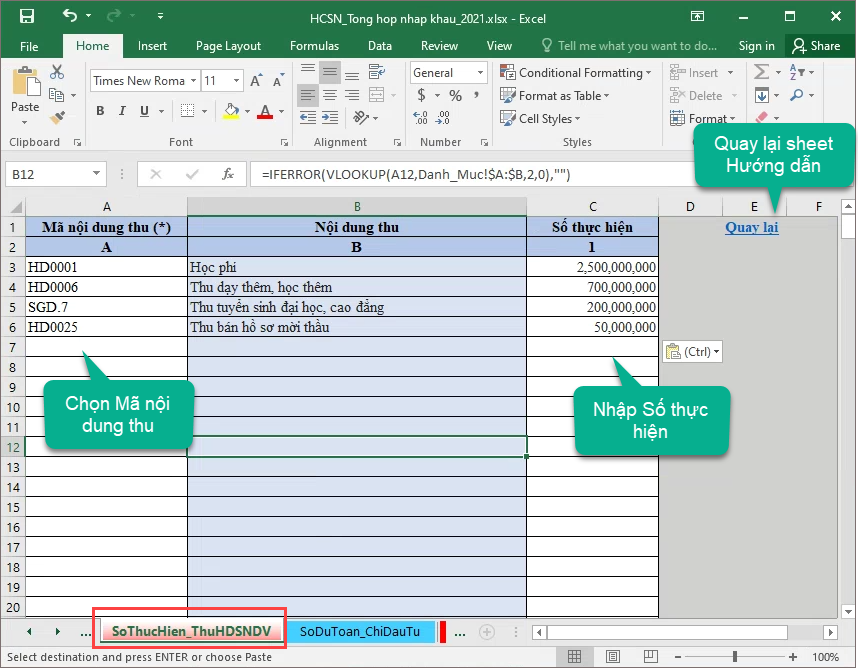
3. Nhập khẩu Số Chi đầu tư
a. Nhập khẩu Số dự toán Chi đầu tư
- Chọn sheet SoDuToan_ChiDauTu để nhập Số dự toán Chi đầu tư.
- Chọn Mã dự án đầu tư => phần mềm lấy lên Tên dự án đầu tư.
- Chọn Chương, Khoản, Loại, Mã tính chất, Tên tính chất, Nguồn, Tên nguồn.
- Nhập Số dự toán.
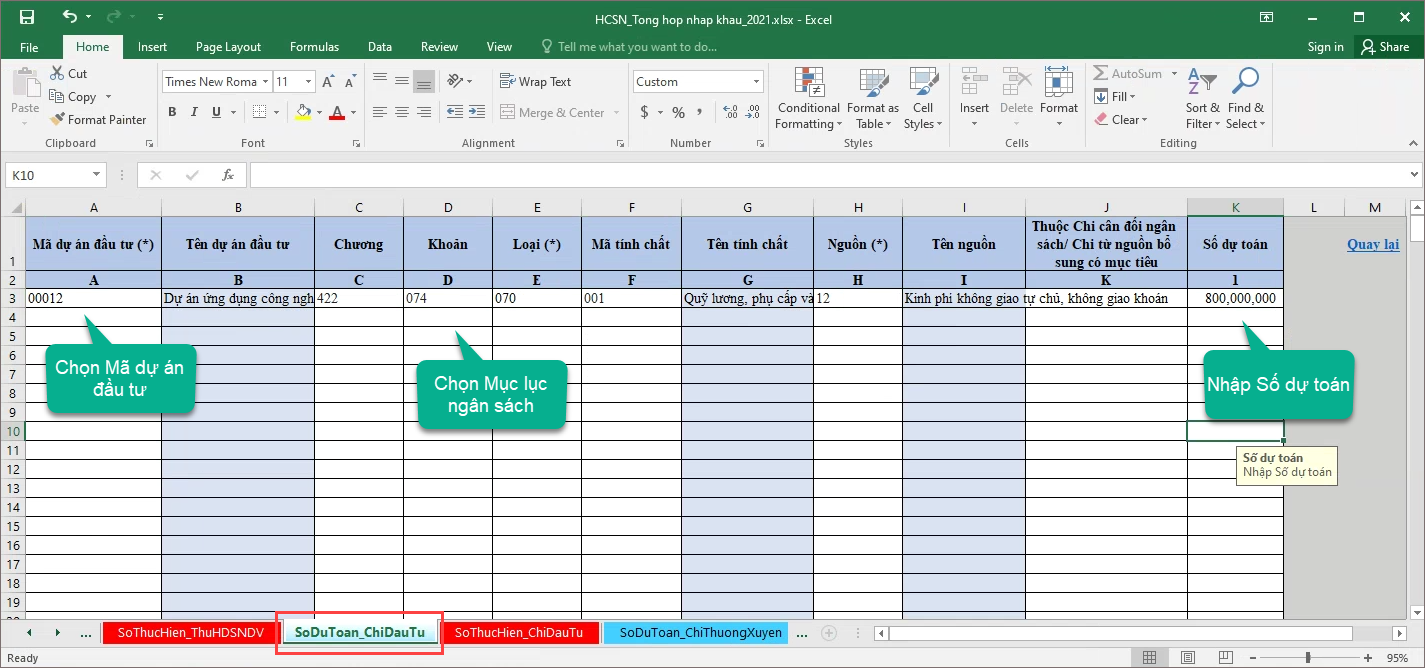
b. Nhập khẩu Số thực hiện Chi đầu tư
- Chọn sheet SoThucHien_ChiDauTu để nhập Số thực hiện Chi đầu tư.
- Chọn Chương, Khoản, Loại, Mã tính chất, Nguồn và các thông tin khác.
- Nhập Số thực hiện.
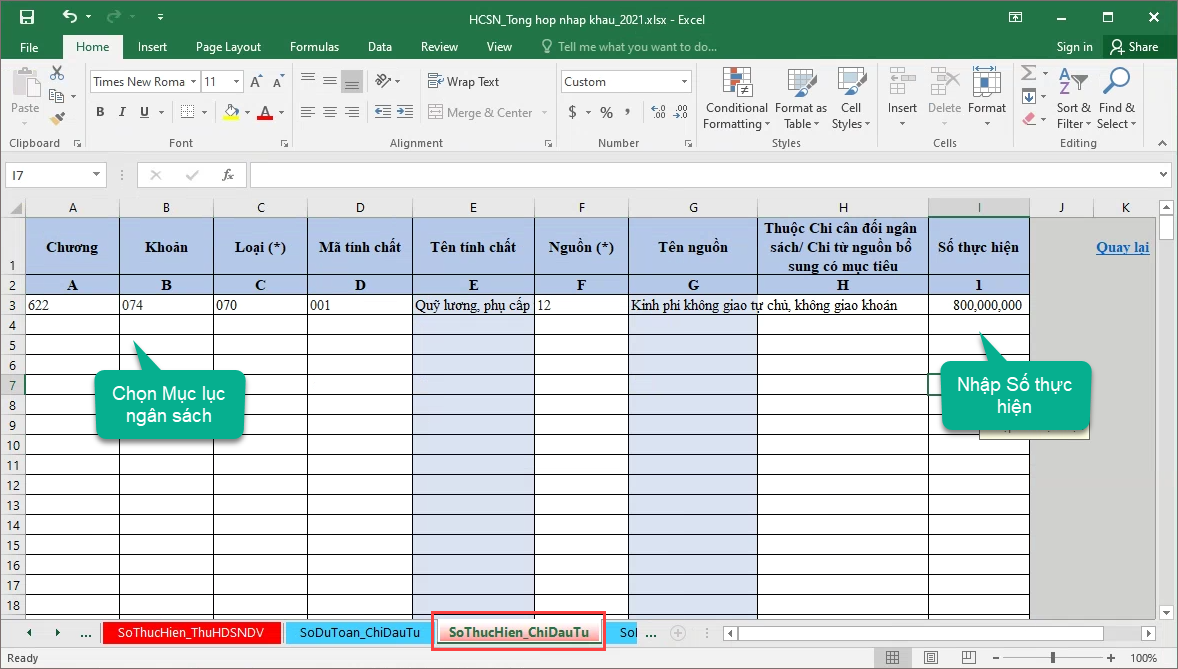
4. Nhập khẩu Số Chi thường xuyên
a. Nhập khẩu Số dự toán Chi thường xuyên
- Chọn sheet SoDuToan_ChiThuongXuyen để nhập số dự toán Chi thường xuyên.
- Chọn Mã nhiệm vụ chi, Tên nhiệm vụ chi, Thuộc mã nhiệm vụ chi, Thuộc tên nhiệm vụ chi, Chọn Chương, Khoản, Loại, Chọn lĩnh vực, Mã tính chất, Nguồn và các thông tin khác, Nhập Số dự toán

b. Nhập khẩu Số thực hiện Chi thường xuyên
- Chọn sheet SoThucHien_ChiThuongXuyen để nhập số thực hiện Chi thường xuyên.
- Chọn Mã nhiệm vụ chi, Tên nhiệm vụ chi, Thuộc mã nhiệm vụ chi, Thuộc tên nhiệm vụ chi, Tên nhóm Chương – Loại – Khoản, Chọn Chương, Khoản, Loại, Chọn lĩnh vực, Mã tính chất, Nguồn và các thông tin khác, Nhập Số thực hiện
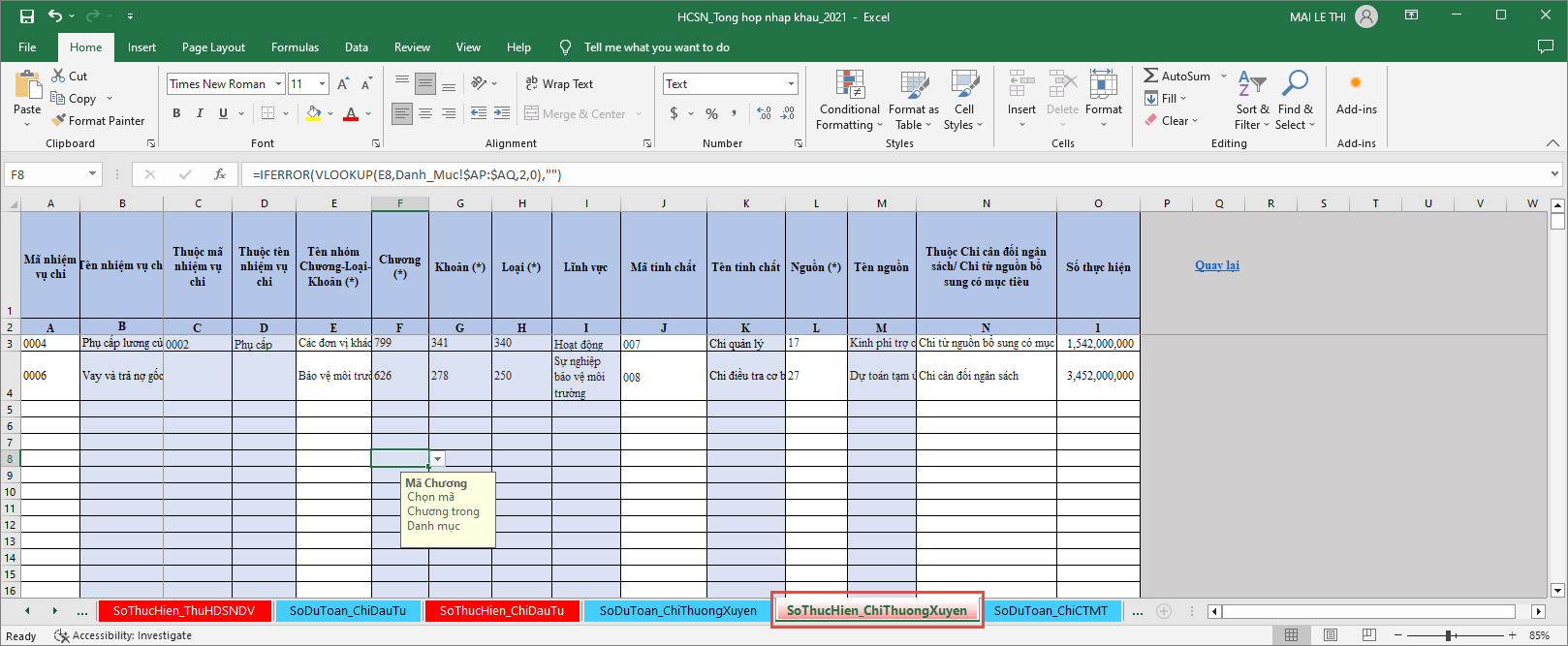
5. Nhập khẩu Số Chi CTMT
a. Nhập khẩu Số dự toán Chi CTMT, DA
- Chọn sheet SoDuToan_ChiCTMT để nhập số dự toán Chi CTMT, DA.
- Chọn Mã CTMT, DA phần mềm lấy lên số liệu Tên CTMT, DA, Thuộc mã CTMT, DA; thuộc tên CTMT, DA; chọn tên nhóm Chương – Loại – Khoản, Chọn Chương, Khoản, Loại, Chọn lĩnh vực, Mã tính chất, Nguồn và các thông tin khác, Nhập Số dự toán
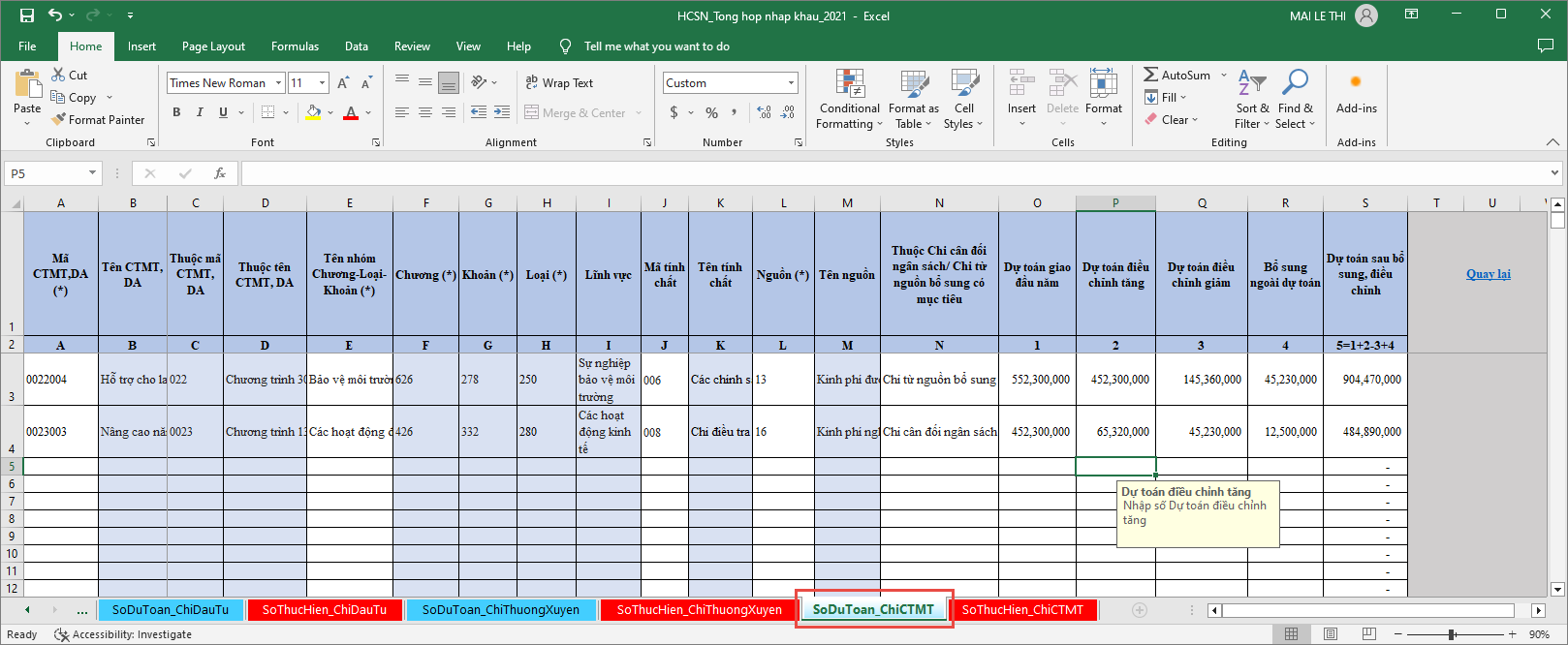
b. Nhập khẩu Số thực hiện Chi CTMT, DA
- Chọn sheet SoThucHien_ChiCTMT để nhập số thực hiện Chi CTMT, DA.
- Chọn Mã CTMT, DA=> phần mềm lấy lên số liệu Tên CTMT, DA, Thuộc mã CTMT, DA; thuộc tên CTMT, DA; Chọn Chương, Khoản, Loại, Chọn lĩnh vực, Mã tính chất, Nguồn và các thông tin khác, Nhập Số dự toán NS huyện, NS xã.
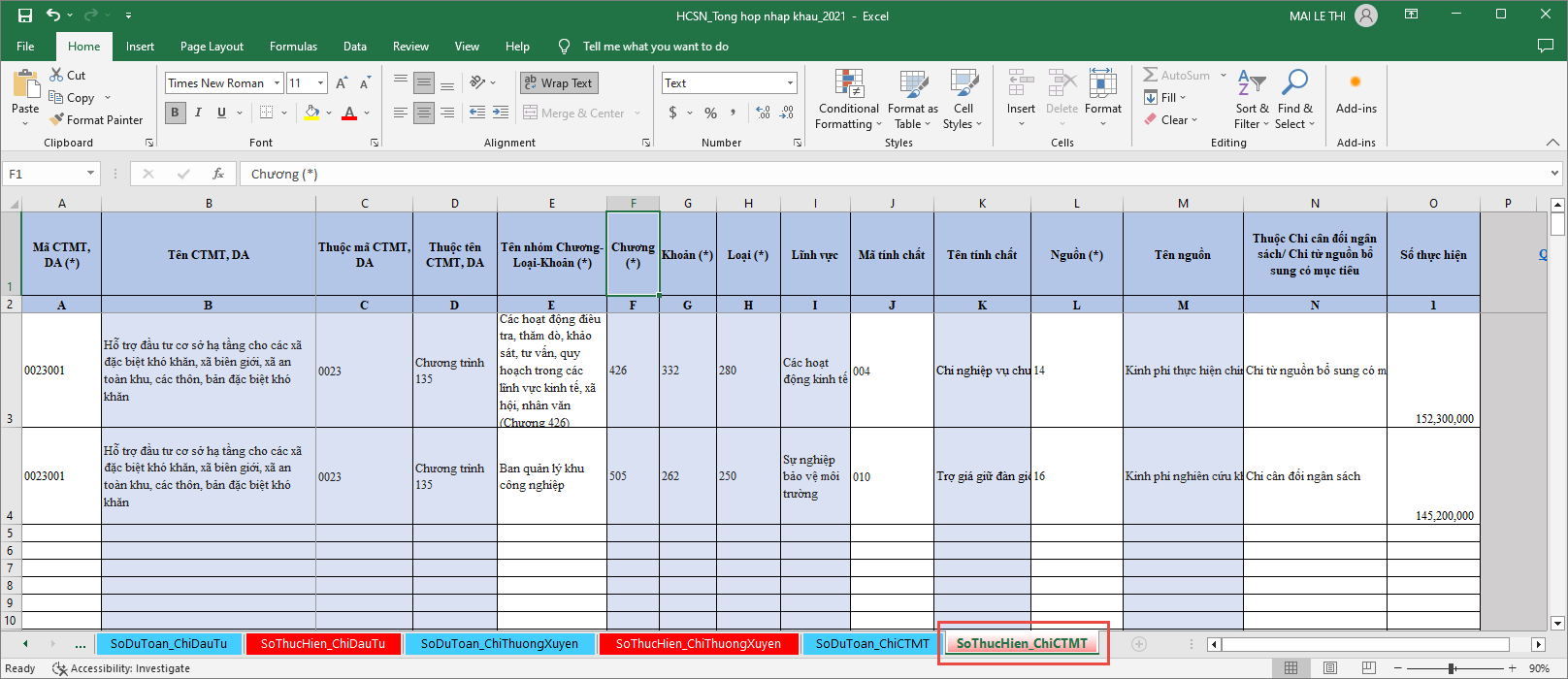
– Sau khi khai báo xong dữ liệu vào file excel mẫu của phần mềm, nhấn File\Save hoặc Ctrl S để lưu lại file.
– Trên phần mềm, kéo thả tệp hoặc nhấn vào “bấm vào đây” để tải tệp vừa khai báo đầy đủ dữ liệu.
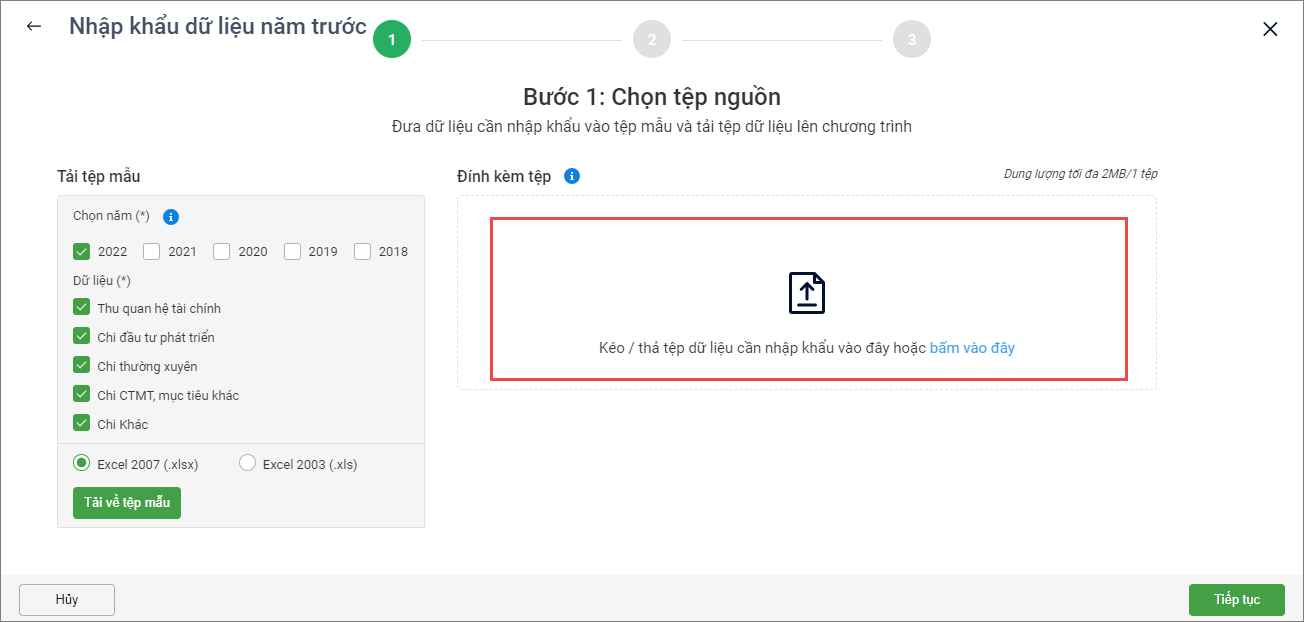
– Chọn đến file có đầy đủ dữ liệu để nhập vào phần mềm
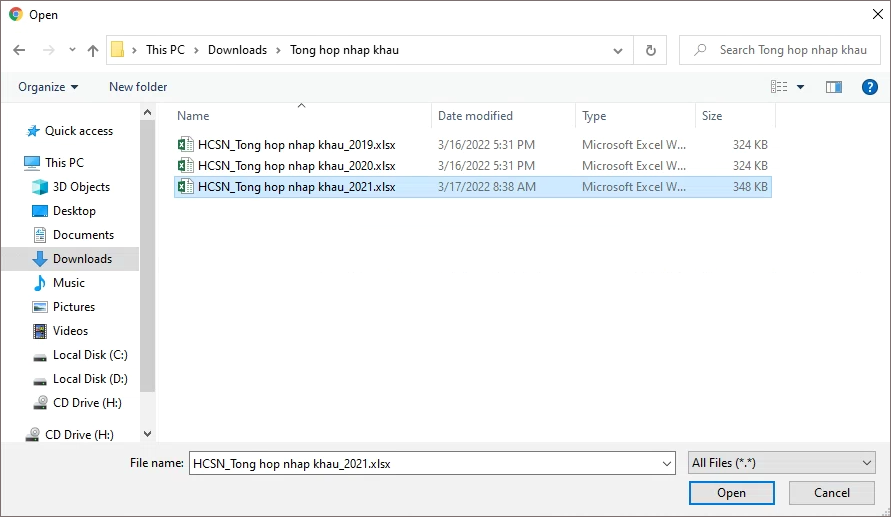
– Phần mềm sẽ hiển thị trạng thái nhập khẩu file excel như sau:
- Nếu file hợp lệ sẽ hiển thị thông báo Tải lên thành công màu xanh.
- Nếu file không hợp lệ sẽ hiển thị cảnh báo Tải lên không thành công màu đỏ cho đơn vị biết.
- Có thể nhấn vào biểu tượng thùng rác để xóa file và nhập khẩu lại.
- Nhấn Tiếp tục để chuyển sang Bước 2.
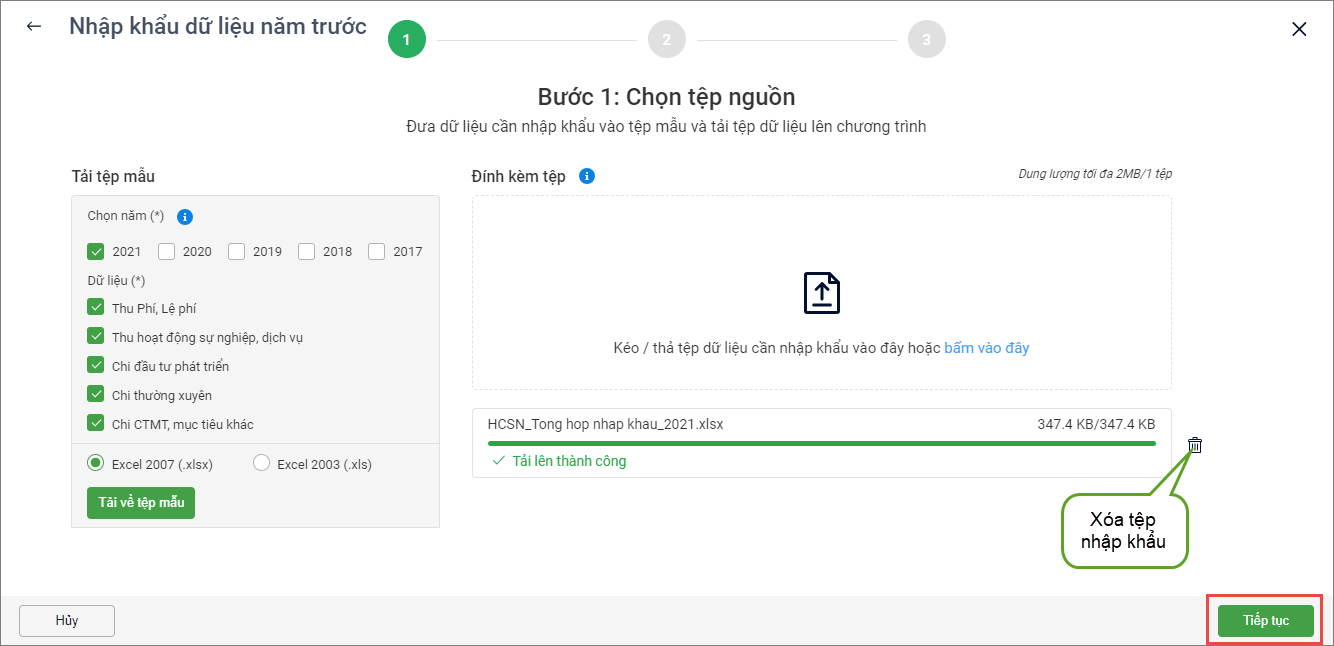
Bước 2: Kiểm tra dữ liệu
– Phần mềm chỉ ra số bản ghi hợp lệ, bản ghi đã có dữ liệu trước đó, bản ghi không hợp lệ.
– Nếu có bản ghi không hợp lệ, xem chi tiết lỗi tại Danh sách bản ghi lỗi (Không hợp lệ màu đỏ) hoặc tải về file lỗi để xem nguyên nhân lỗi trên file excel.
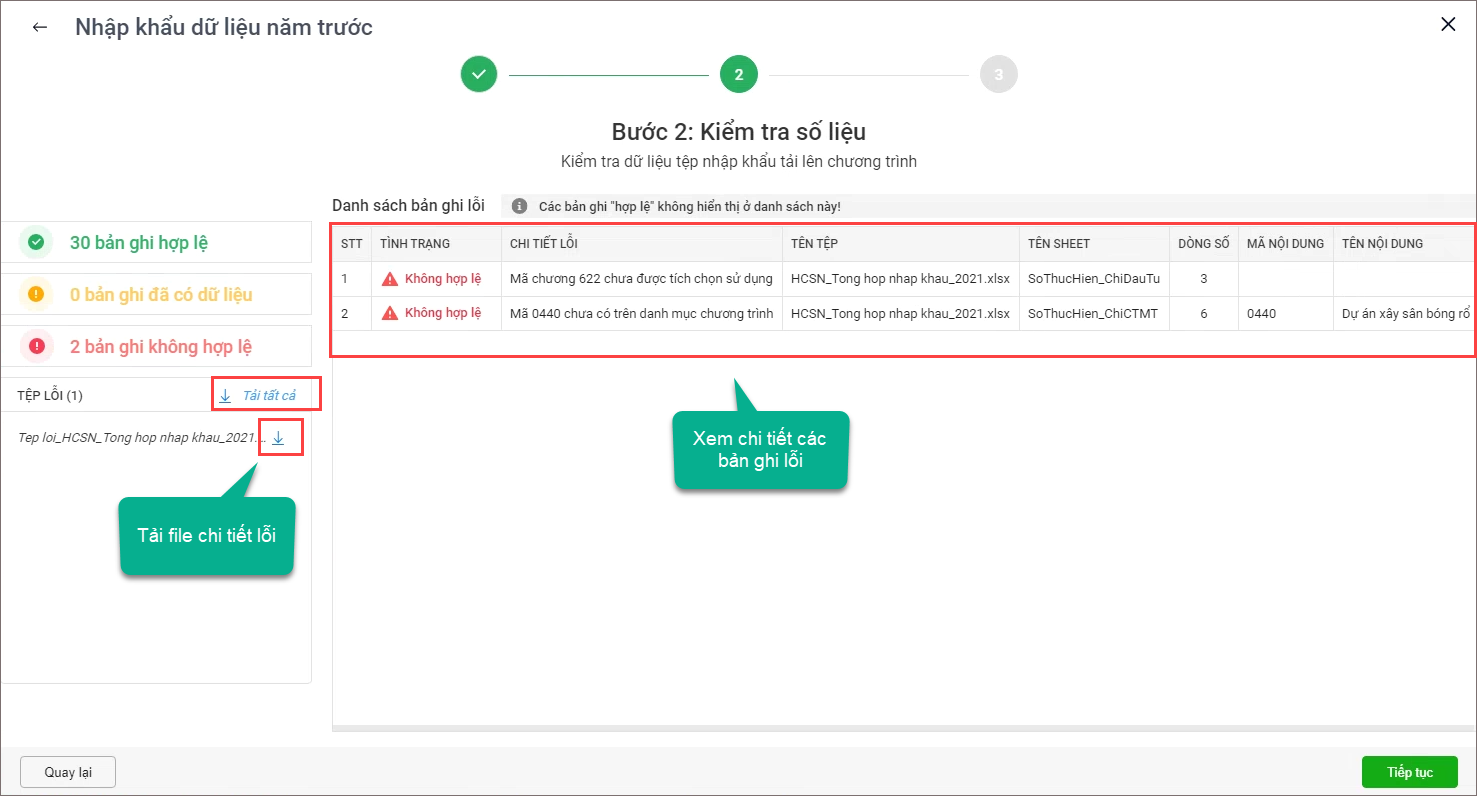
– Trên file excel đã chỉ ra nguyên nhân lỗi.
- Ví dụ trong trường hợp này là Mã CTMT, DA chưa có trên danh mục trên MISA Bumas.
- Để khắc phục lỗi này có 2 cách:
-
- Cách 1: Anh/chị vào menu Danh mục\Chi CTMT, DA để khai báo thêm Mã CTMT, DA này rồi nhập khẩu lại file vào phần mềm. Cách khai báo Mã CTMT, DA xem chi tiết tại đây.
Tương tự nếu như có Mã nào chưa có sẵn trên danh mục, anh/chị xử lý tương tự.
-
- Cách 2: Tại Bước 2: Kiểm tra số liệu, anh/chị nhấn Tiếp tục để chuyển sang Bước 3. Khi chuyển sang Bước 3, phần mềm sẽ không nhập khẩu Mã bị lỗi vào phần mềm.
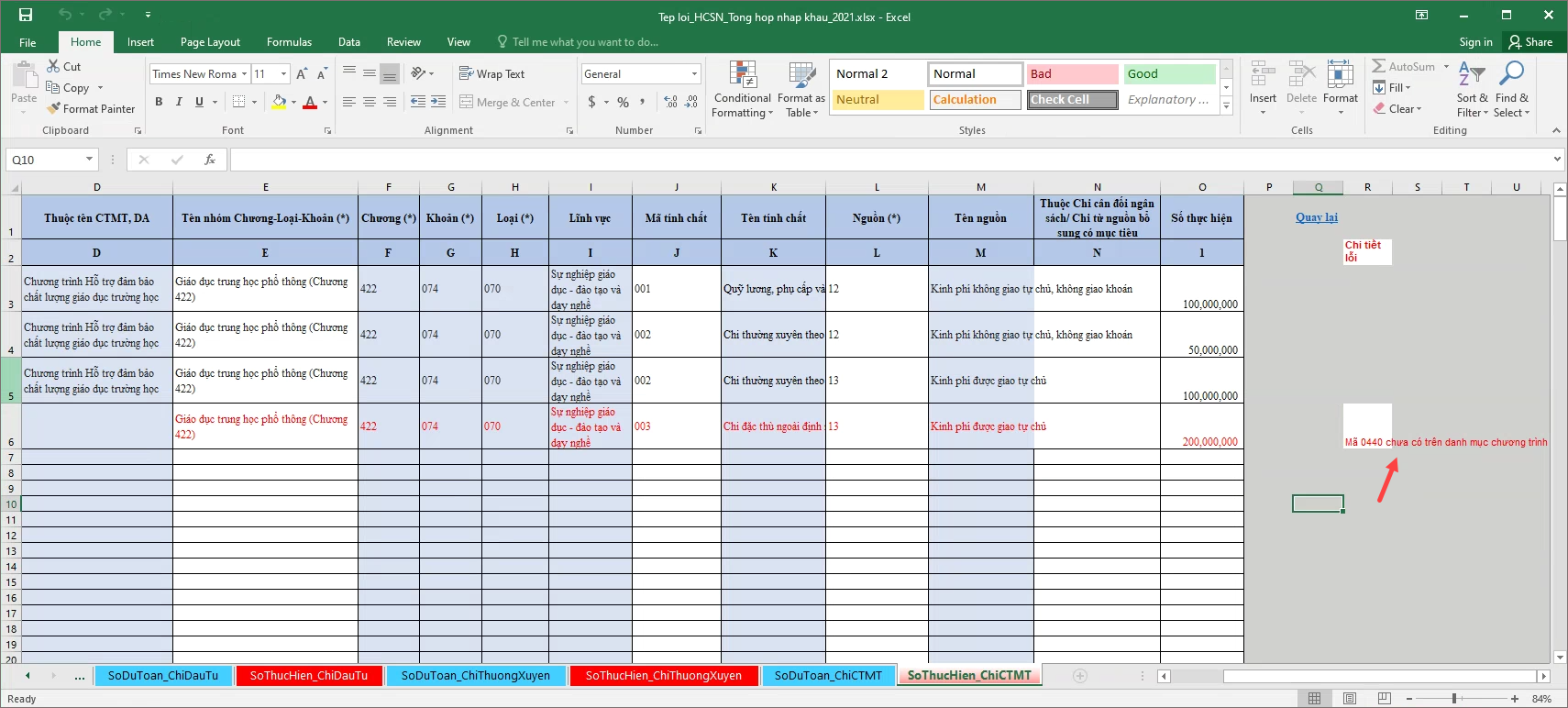
– Nhấn Tiếp tục.
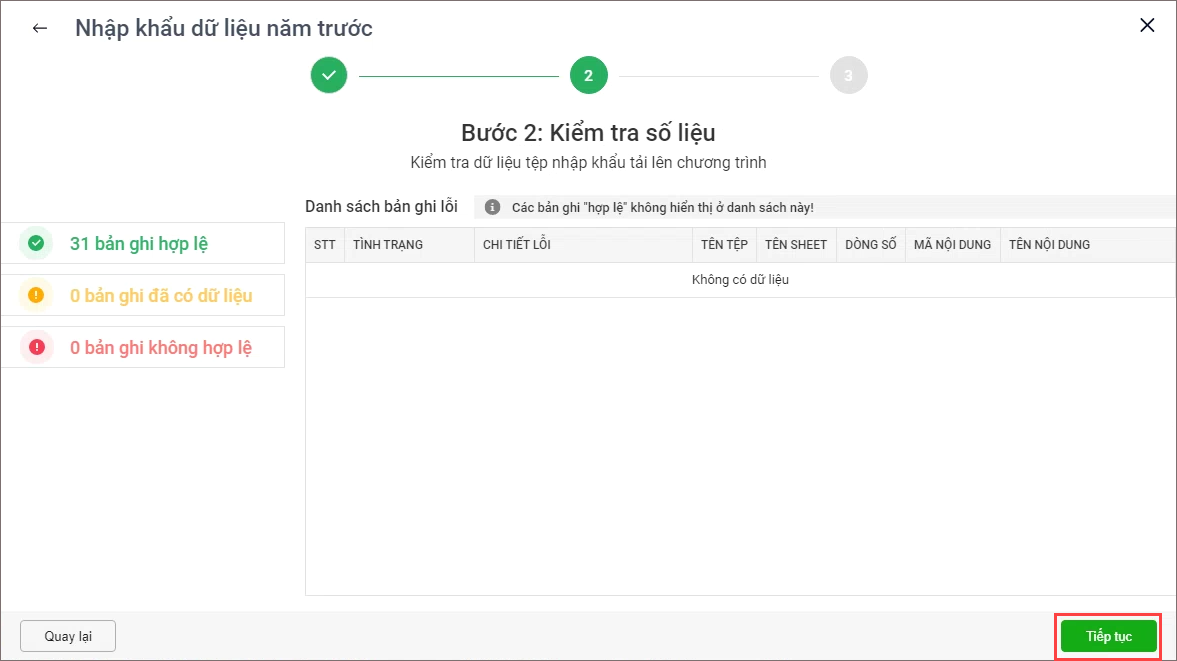
– Tại Bước 2, nhấn Tiếp tục để chuyển sang Bước 3.
Bước 3: Kết quả nhập khẩu
– Phần mềm chỉ ra kết quả nhập khẩu: bao nhiêu bản ghi nhập khẩu thành công và không thành công.
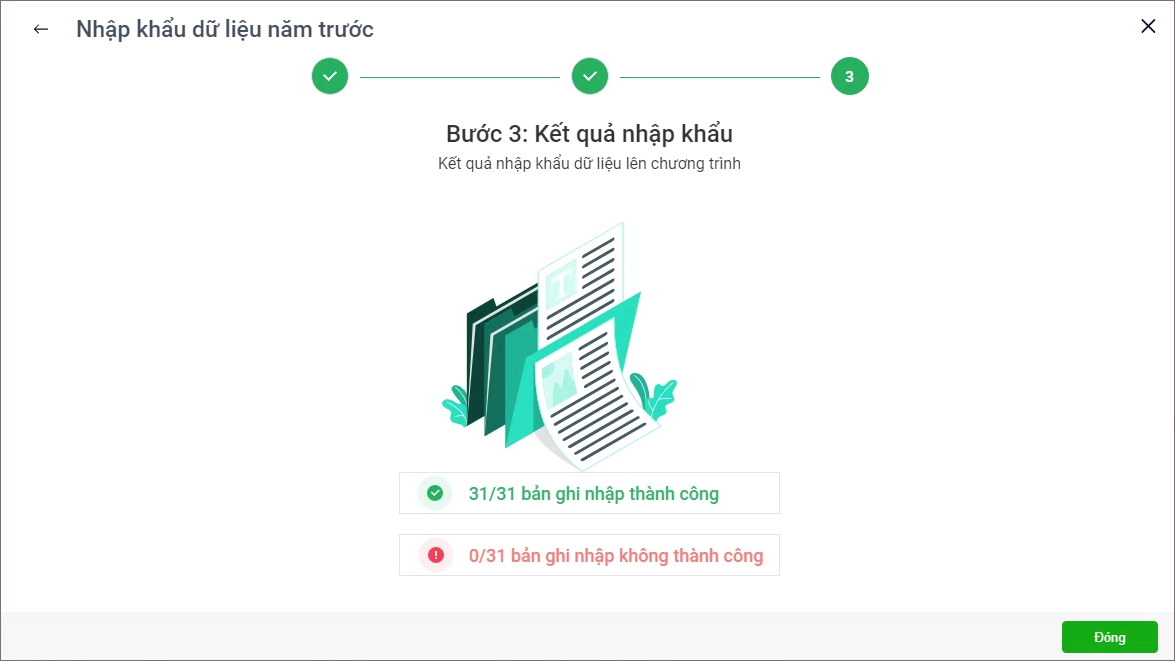
– Nếu có bản ghi không hợp lệ, nhấn tải file về để xem nguyên nhân lỗi trên file excel (Giống như Bước 2).
– Nhấn Đóng để hoàn tất quá trình nhập khẩu.
II. Xem chi tiết số liệu sau khi nhập khẩu
– Tại phần Dữ liệu thu, chi; nhấn Xem để xem chi tiết dữ liệu sau khi nhập khẩu.

– Chọn tab Số dự toán để xem số dự toán năm trước.
– Chọn tab Số thực hiện để xem số thực hiện năm trước.
– Chọn Năm để xem dữ liệu theo năm.
– Nhấn Nhập khẩu để nhập khẩu lại số năm trước.
– Nhấn vào biểu tượng thùng rác để xóa từng nội dung thu, chi.
– Nhấn Xóa dữ liệu để xóa toàn bộ Số dự toán/Số thực hiện.
1. Số Thu phí, lệ phí
a. Số dự toán Thu phí, lệ phí
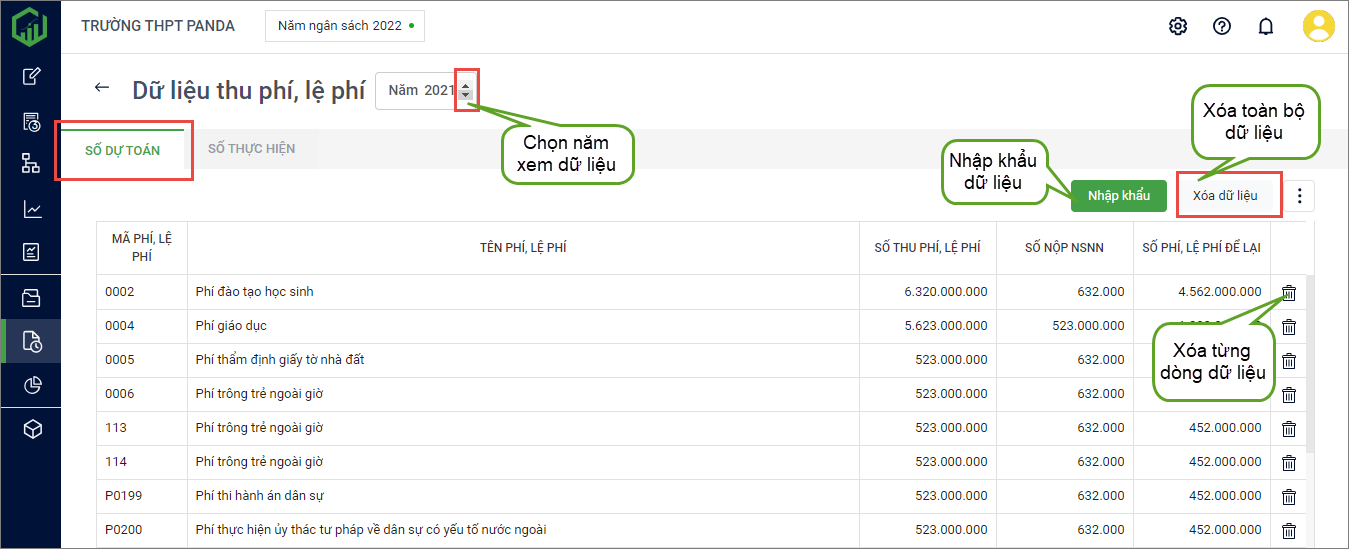
b. Số thực hiện Thu phí, lệ phí
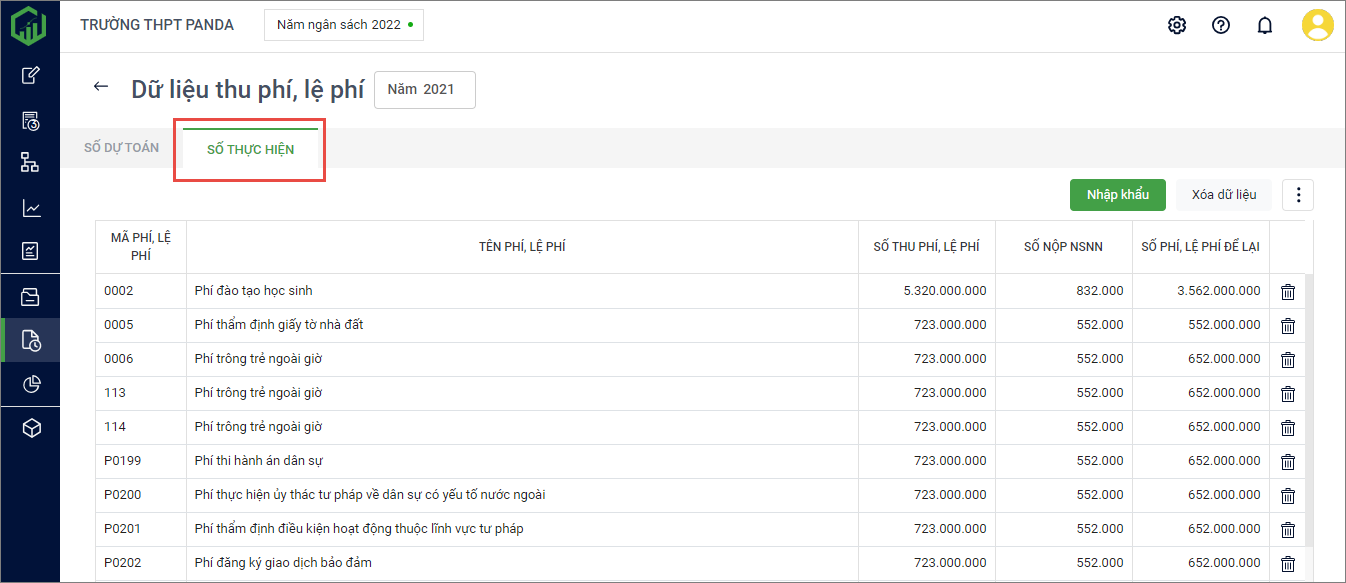
2. Số Thu hoạt động sự nghiệp, dịch vụ
a. Số dự toán Thu hoạt động sự nghiệp, dịch vụ
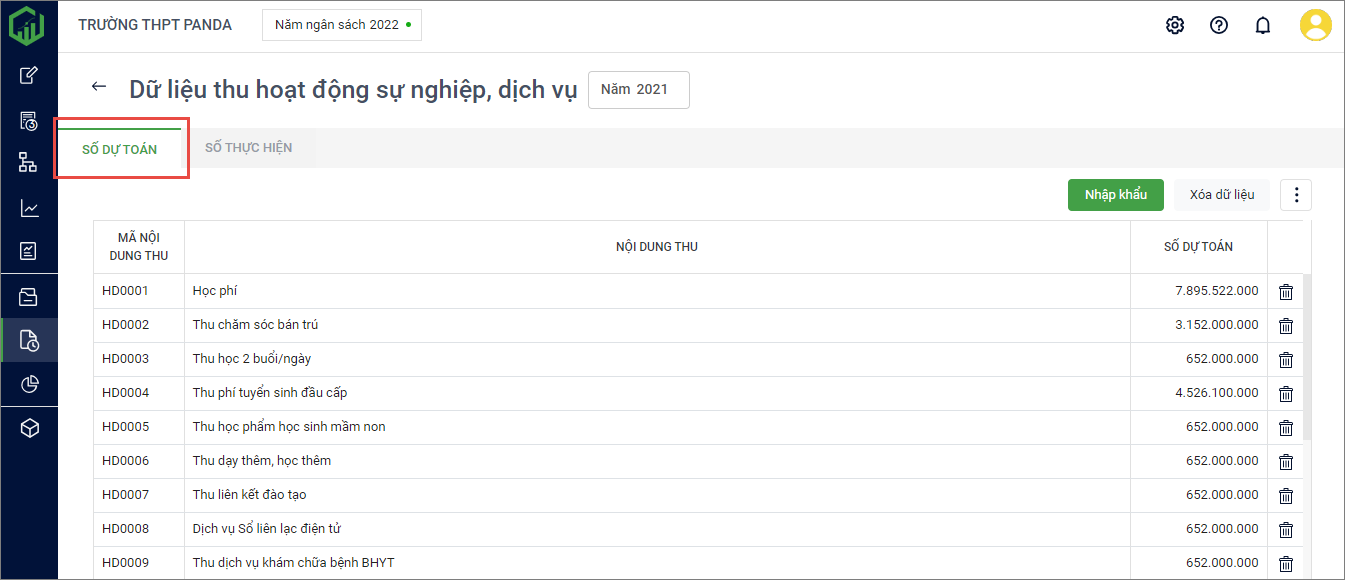
b. Số thực hiện Thu hoạt động sự nghiệp, dịch vụ
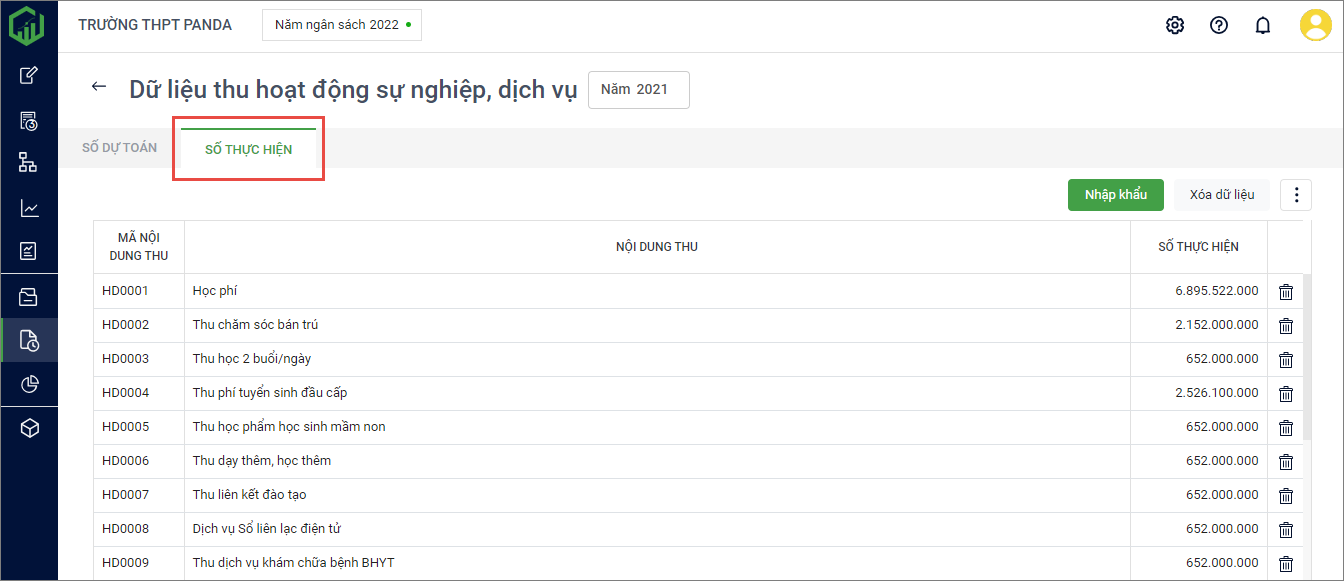
3. Số Chi đầu tư
a. Số dự toán Chi đầu tư
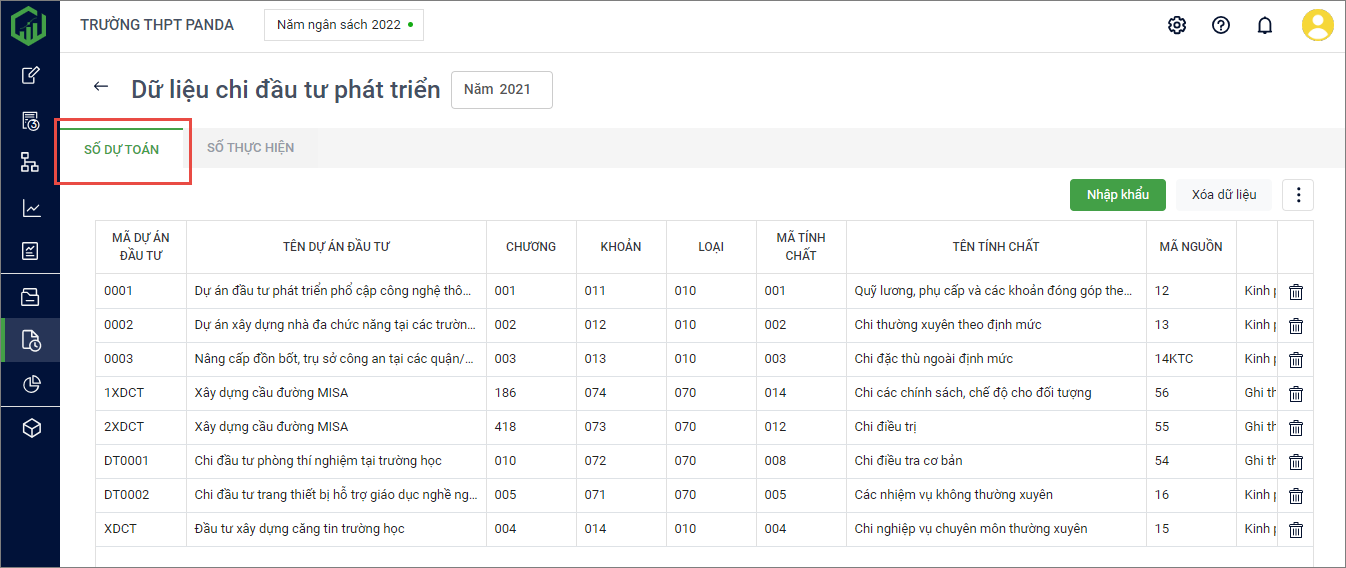
b. Số thực hiện Chi đầu tư
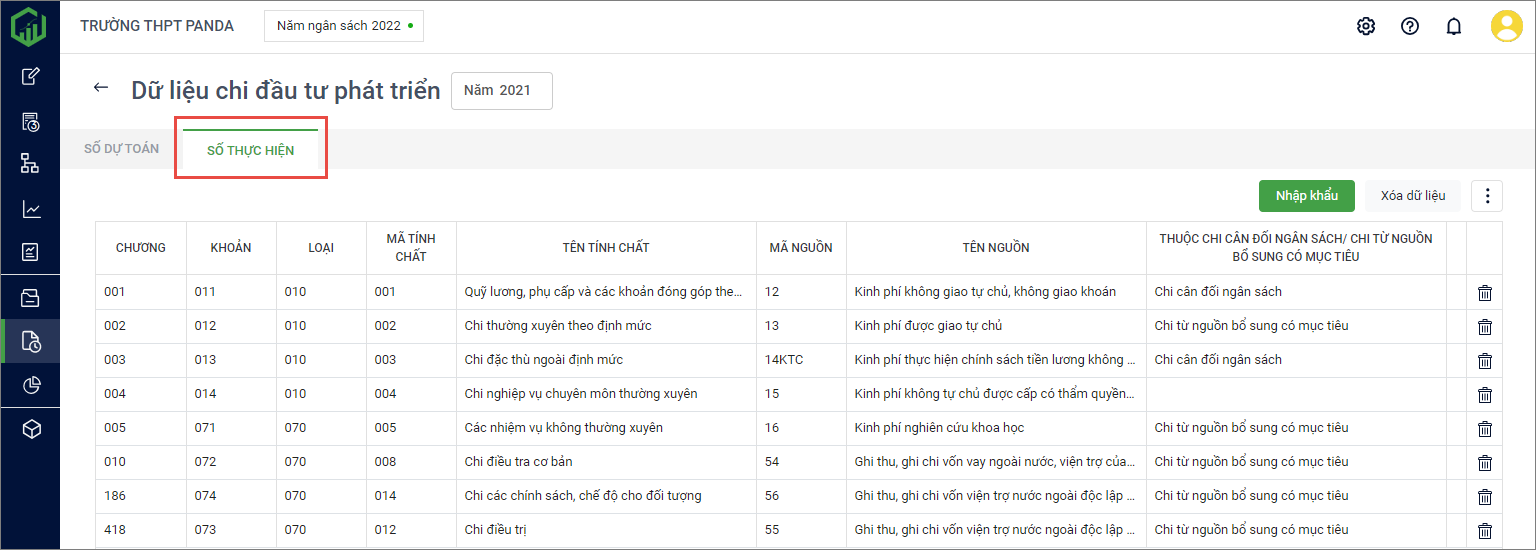
4. Số Chi thường xuyên
a. Số dự toán Chi thường xuyên
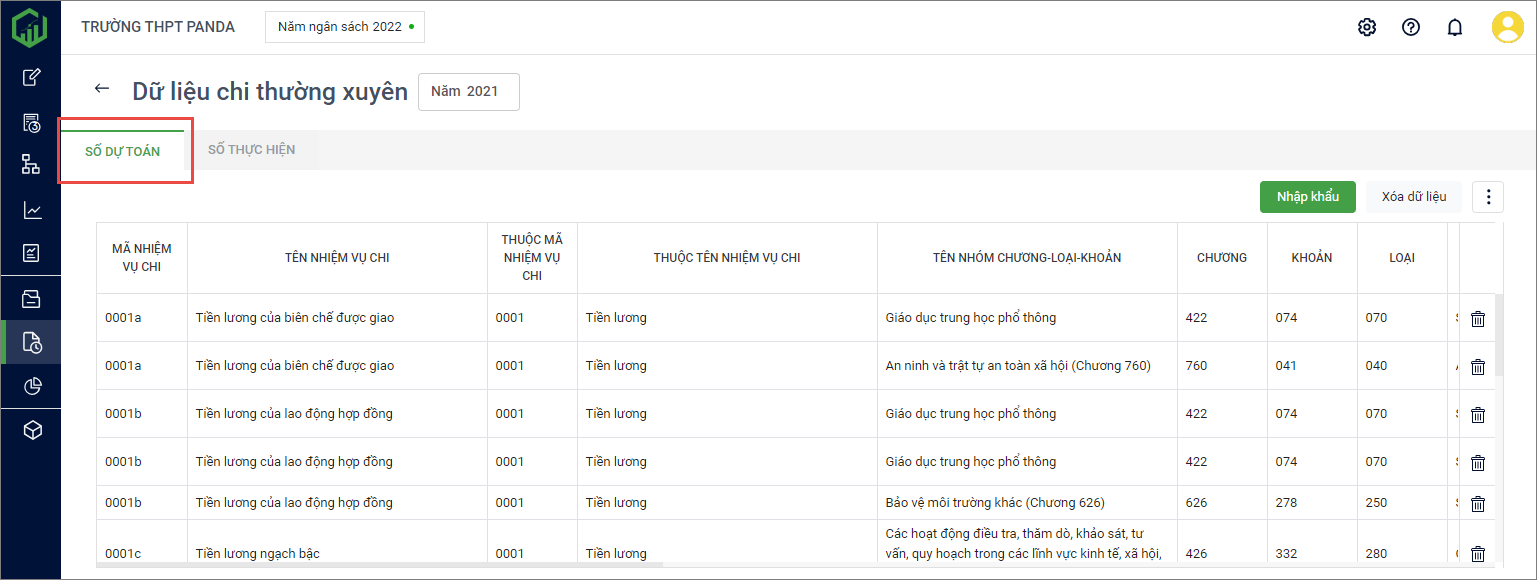
b. Số thực hiện Chi thường xuyên
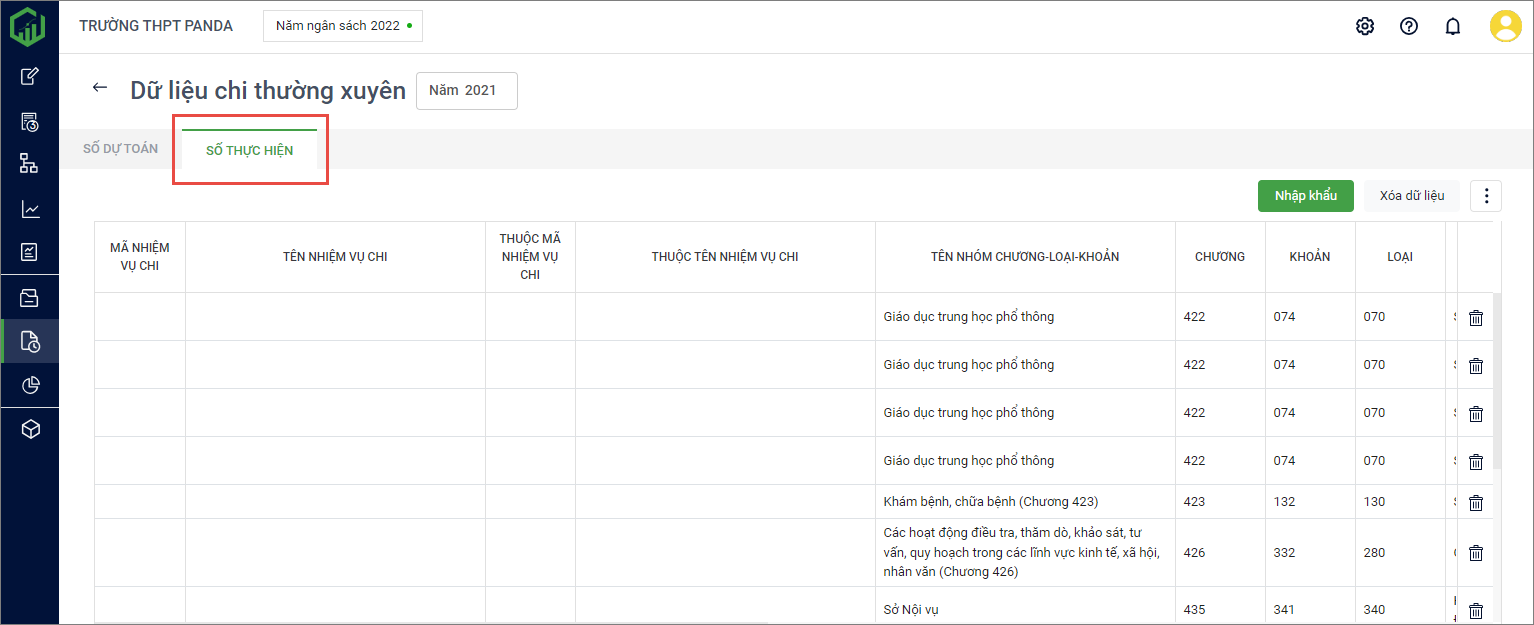
5. Số Chi CTMT, mục tiêu khác
a. Số dự toán Chi CTMT, mục tiêu khác
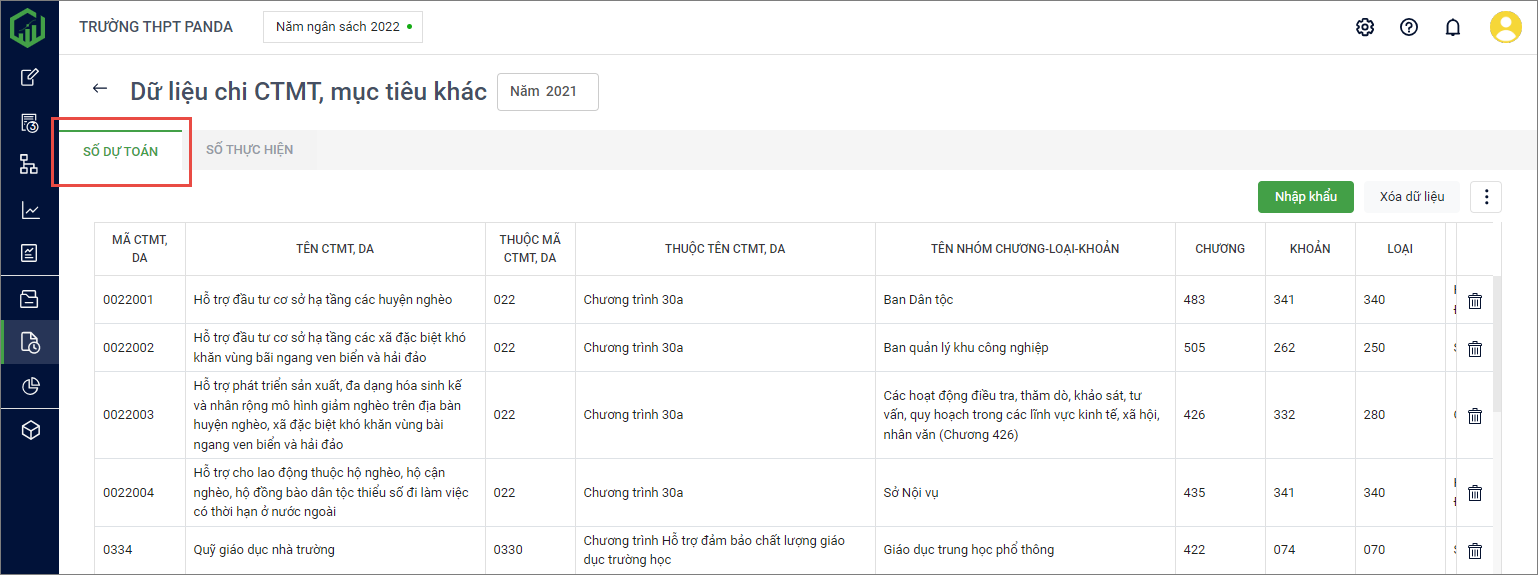
b. Số thực hiện Chi CTMT, mục tiêu khác